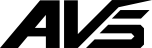C언어를 배우시는 분들 중
아마 대다수는
Visual Studio 2022와 같은 프로그램을 사용하실 것으로 생각 됩니다.
저 역시 독학 할때는 같은 프로그램을 사용했구요
줄여서 VS라 칭하기도 합니다.

Visual Studio Code
줄여서 VSC || VS Code 라 칭합니다.
Visual Studio와 Visual Studio Code는 별개의 프로그램입니다.
둘의 차이가 뭐냐?
Visual Studio VS Visual Studio Code
Visual Studio : IDE -> Intergrated Development Environment해석 그대로 입니다.
내장된 개발 환경 이 프로그램 하나만 있으면 따로 추가적으로 개발환경을 만들 필요가 없습니다.
주로 사용되는 C언어 C++ 이었는데
최근 업데이트로 다른 언어도 사용 가능하다 들었습니다.
통합 개발 환경이기에아래에 소개될 VS Code보다 상대적으로 요구 사양이 높습니다.
2019 버전 기준
CPU : 쿼드코어 1.8Ghz 이상
RAM : 2GB 이상 필요
Visual Studio Code : 이 녀석은 IDE 가 아닙니다.
그래서 개발환경이 구축되어 있지 않아
여러분께서 필요한 언어에 따라 개발환경을 구축해야 합니다.
하지만 익스텐션 도구를 통해 여러 기능을 제공 합니다.
IDE 수준까지 근접 가능합니다.
이 부분이 강점으로 작용해 프로그래머들 사이에서 인기 있는 툴 입니다.
요구 사양이 VS 보다는 상대적으로 낮습니다.
CPU : 1.6GHz 이상
RAM : 1GB 이상

2022 통계입니다.VS Code가 압도적으로 많습니다.
● VS Code에서 C언어 개발 환경 구축
오늘은 Visual Studio Code 에서
C언어 개발 환경 세팅법 알려드리겠습니다.
실제 개발환경도 같은진 모르나
필자는 현재 어디까지나 알아가는 입장으로
간단한 독학 용도 환경 입니다.
VS Code 실행 후
익스텐션 검색창에서 아래 익스텐션을 받습니다.

MSYS2
Software Distribution and Building Platform for Windows
www.msys2.org

위 링크에서 msys를 받습니다.

그대로 쭉 설치 합니다.

설치가 완료되면 위 와 같은 터미널 창이 나옵니다.
그럼 아래 명령어를 입력 합니다.
pacman -S --needed base-devel mingw-w64-x86_64-toolchain

엔터 합니다.

Y 입력하고 엔터
설치가 다 되면 (여러분이 기본 경로에 설치 했다는 가정)
윈도우 PATH 환경 변수에
C:\msys64\mingw64\bin
이 경로를 추가 해야 합니다
Win 키 -> 시스템 환경 변수 편집 진입



환경 변수 -> Path 선택 -> 편집 -> 새로 만들기 해서
경로를 추가 합니다.
● 설치 확인
CMD 창을 열어서 확인 합시다.
gcc --version
g++ --version
gdb --version
요거 3개 차례로 입력하면서 확인 하시면 됩니다
확인 끝
만약 정상적으로 출력이 안 되면
Mingw-w64를 다운 받았는지 다시 확인 하셔야 합니다.
● 테스트 파일 생성
cmd 창을 다시 열어 줍니다
cd c:\
입력해서 C드라이브로 이동합니다.
mkdir TEST_C
cd TEST_C
mkdir helloworld
cd helloworld
code .차례 대로 입력 합니다.

입력 하면 자동으로 VS Code가 뜹니다.


좌측 상단에서 New File 누르고
확장자를 .c 로 합니다.

코드를 작성후 우측 상단 삼각형 버튼을 누르면 정상적으로 실행이 됩니다.

'소프트웨어 | Software > 각종 소프트웨어 사용법 | TIP' 카테고리의 다른 글
| 포토스케이프 X 사용법 #1 #간단 편집 #크기 조절 #용량 조절 (0) | 2023.09.17 |
|---|---|
| PC에서 유튜브 쇼츠 영상을 일반 영상으로 보는 방법 (0) | 2023.09.17 |
| 더 이상의 어그로는 없다. 마인크래프트 서버 여는법 #페이퍼 서버 (2) | 2023.06.06 |
| 트위치 1080p 4k급으로 시청하는법 #VSR (0) | 2023.04.28 |
| 구글 드라이브 할당량 초과 해결 방법 30초컷 (0) | 2023.04.22 |